Apoi, computerul nu a pornit.
În BIOS, au existat informații despre un singur hard disk.
Ce trebuie să faceți în această situație.
I. Dacă o unitate SSD nu este detectată, este mai bine să nu o atingeți.
Specialiștii în domeniul informațiilor pot fi și pot obține, iar restabilirea SSD ca unitate flash nu văd punctul, deoarece există încă o garanție.
II. Cu un hard disk, problemele sunt probleme. Întrucât există de obicei fișiere personale și importante, acestea trebuie salvate pe un alt disc.
Este posibil ca unitatea hard disk să fie formatată, deoarece am avut dinamic, iar sistemul a definit șurubul drept "străin".
III. După copierea tuturor fișierelor și pregătirea hard diskului, puteți începe instalarea sistemului.
Cum se salvează datele pe hard disk
1. Creați o unitate flash USB bootabilă cu Windows PE.
Pentru această operațiune avem nevoie de un computer sau de un laptop, un program UltraISO și o imagine.
1.1. După instalarea UltraISO și făcând dublu clic pe fișierul imagine, selectați "perioada de probă" pentru a deschide imaginea.
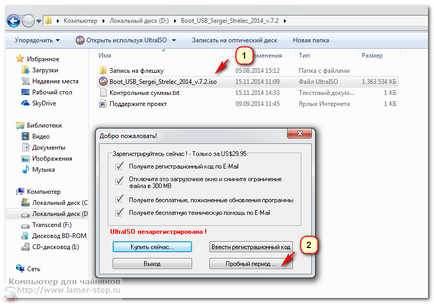
Deschideți imaginea în UltraISO
1.2. În fereastra programului UltraISO deschis, apăsăm "Boot / Record image hard disk".
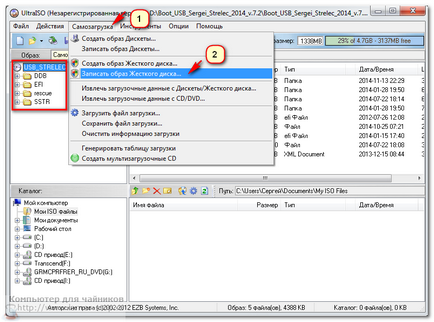
Alegerea unei unități flash USB bootabile
1.3. Selectați dispozitivul pe care va fi înregistrat conținutul imaginii și faceți clic pe "Scrieți".
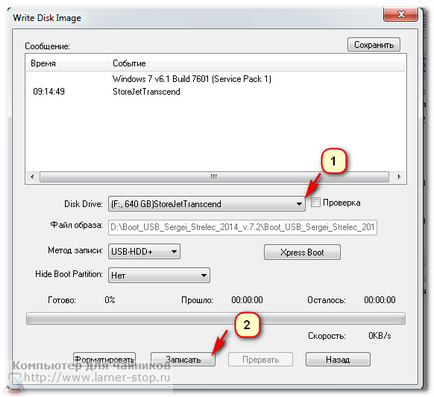
După înregistrare, scoateți unitatea flash USB.
2. Încărcați de pe unitatea flash USB de pe computer fără sistemul de operare.
În timp ce computerul se încarcă, apăsăm tot timpul butonul del, până când vom vedea BIOS-ul.
În cazul meu este bios uefi.
2.1. În BIOS, selectați dispozitivul așa cum se arată în figură.
Apoi apăsați F10, salvați și ieșiți.
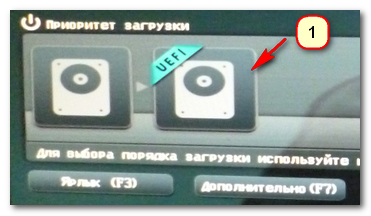
Alegeți un dispozitiv din care să descărcați
Dacă descărcarea nu merge, apăsați F8 și selectați unitatea flash USB. Descărcarea va merge direct de pe unitatea flash USB.
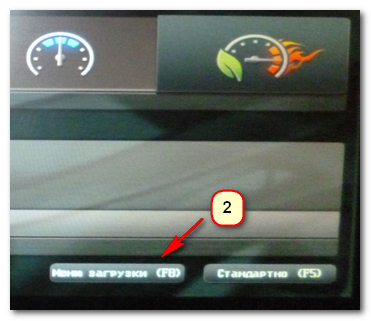
3. Ne ocupăm de hard disk.
3.1. Importați unitatea hard disk astfel încât să o puteți vedea deschizând "Computerul meu".
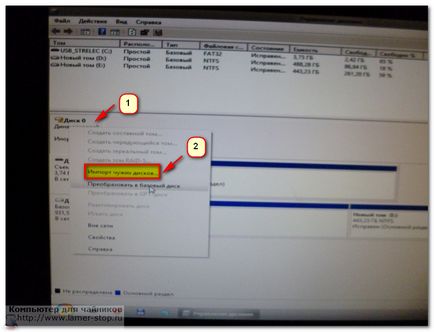
Importați un hard disk care va fi afișat în lista de unități din calculatorul meu
3.2. Copiem toate informațiile de pe hard disk pe hard disk extern, pe un DVD sau pe altă unitate flash USB, deoarece pentru a instala sistemul de operare, va trebui să distrugem toate datele de pe toate discurile logice!
Cum se pregătește un hard disk pentru instalarea sistemului
Deoarece hard diskul este dinamic, sistemul de operare nu va fi instalat pe acesta.
În consecință, după copiere este necesar să faceți un hard disk "Basic".
4.1. Deschideți utilitarul "Disk Management" și faceți clic pe butonul din dreapta al mouse-ului pentru a apela meniul contextual.
În meniul contextual selectați "Conversie la discul de bază".
După conversie, toate discurile logice vor fi distruse și va trebui să le creați din nou!
Figura arată meniul contextual și elementul "Conversie la un disc de bază".
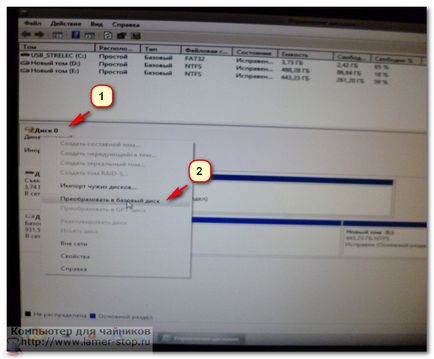
Conversia hard disk-ului la unul de bază

Avem un hard disk fără partiții.
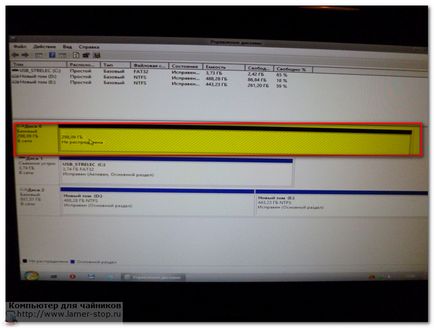
Acum trebuie să creați unitățile logice C și D
4.2. Faceți clic dreapta pe meniul contextual și selectați "Creați un volum simplu".
Apoi, din nou, apelați meniul contextual și efectuați primul volum activ.
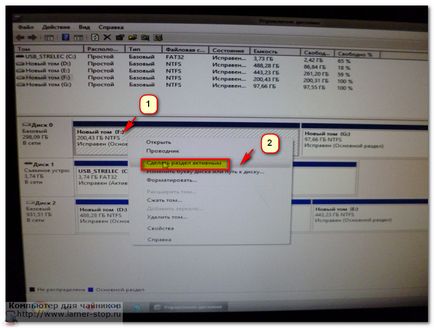
Faceți partiția activă
5. Hard diskul este gata pentru a instala sistemul de operare.
Concluzii.
Deși unitatea SSD a fost agilă și sistemul de operare a pornit rapid, totul a fost plătit cu recuperarea datelor.
Pentru mine a fost uimitor faptul că ar putea exista dificultăți suplimentare cu instalarea sistemului pe un disc dinamic.
Articole similare
Trimiteți-le prietenilor: